Utwórz katalog personelu za pomocą WordPressa w 7 krokach
Opublikowany: 2022-10-31Spójrzmy prawdzie w oczy, organizacja ma znaczenie. Co więcej, czasami dobra organizacja jest kluczowym elementem gwarantującym pomyślne funkcjonowanie firmy i owocną współpracę pomiędzy jej członkami.
W tym samouczku przeprowadzimy Cię krok po kroku przez wszystkie etapy tworzenia katalogu personelu za pomocą WordPress.
Zacznijmy!
Co to jest katalog personelu?
Katalog pracowników, znany również jako katalog pracowników, to internetowa baza danych wszystkich osób pracujących dla firmy. Zwykle składa się z nazwisk, stanowisk i informacji kontaktowych, ale może również zawierać dodatkowe pola, np. zdjęcia, daty urodzin, lokalizacje, poziomy wiedzy specjalistycznej itp.
Kto może tego potrzebować?
Katalogi pracownicze są szeroko wykorzystywane przez firmy państwowe i prywatne, placówki medyczne i oświatowe, galerie i wiele innych. Krótko mówiąc, każdy zakład i stowarzyszenie z wieloma pracownikami może potrzebować tego schematu organizacyjnego z różnych powodów:
- Sporządzić listę wszystkich pracowników firmy w jednym, łatwym do wyszukiwania i nawigacji miejscu;
- Dostarczenia podstawowych danych dotyczących ich stanowisk oraz wszelkich informacji kontaktowych, które mogą być wykorzystane w celu dotarcia do pracowników;
- Zachęcanie do współpracy i komunikacji wewnątrz firmy.
Czego będziesz potrzebować, aby zbudować katalog personelu?
Aby uruchomić witrynę z katalogiem personelu, musisz spełnić następujące wymagania wstępne:
- Nazwa domeny – możesz wybrać nazwę firmy z wzmianką o części „katalog”, np . „firma.pracownicy.com” . Odłóż około 10-20 USD rocznie na nazwę domeny.
- Hosting – w dużym uproszczeniu hosting to miejsce, w którym będzie przechowywana Twoja strona internetowa. Wynajęcie go będzie kosztować od 20 do 100 USD miesięcznie;
- Zainstalowany WordPress – większość dostawców hostingu oferuje instalację WordPressa jednym kliknięciem;
- Motyw katalogu WordPress – będzie to układ Twojej witryny; dlatego dobrze zastanów się przy wyborze motywu najbardziej zgodnego z Twoimi preferencjami;
- Wtyczka katalogowa WordPress – odpowiada za funkcjonalność Twojej witryny, więc gdy już zdecydujesz się na cechy potrzebne do skonfigurowania katalogu pracowników, poszukaj wtyczek WordPress, które zapewniają wszystkie potrzebne funkcje.
Zalecamy zapoznanie się z naszymi przeglądami najpopularniejszych darmowych motywów WordPress do katalogów i listą najlepszych wtyczek WordPress do katalogów.
Jak uruchomić katalog pracowników?
Na potrzeby tego samouczka użyjemy ListingHive, darmowego motywu WordPress do tworzenia dowolnego typu katalogów i witryn z listami. Ponadto użyjemy HivePress, bezpłatnego katalogu firm i wtyczki WordPress do ogłoszeń drobnych.
Zainstaluj motyw i wtyczkę
Ponieważ ListingHive jest darmowym motywem, możesz go zainstalować w kilku prostych krokach. Przejdź do Wygląd > Motywy > Dodaj nowy i wpisz „ ListingHive ” w pasku wyszukiwania. Kliknij przycisk Zainstaluj i Aktywuj motyw.
Po aktywacji ListingHive zobaczysz sugestię zainstalowania wtyczki HivePress. Będzie zasilać wszystkie funkcje katalogu w Twojej witrynie. Dlatego kliknij dostępny link, aby zainstalować i aktywować wtyczkę.
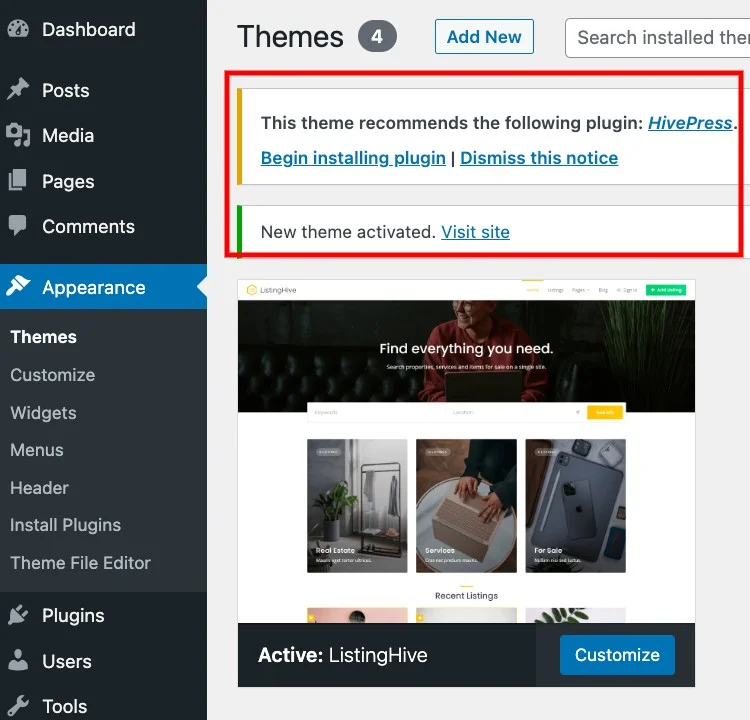
Dodaj kategorie członków
Aby stworzyć przejrzysty i kompleksowy katalog pracowników, zacznij od zdefiniowania hierarchii firmy. Możesz podzielić pracowników na kategorie według określonych cech, np. wskazując ich przynależność do konkretnego działu.
Przeanalizujmy to na przykładzie katalogu pracowników agencji reklamowej. Załóżmy, że istnieją następujące działy:
- Twórczy;
- Produkcja;
- Public Relations;
- Księgowość i finanse itp.
Aby przypisać pracowników do różnych działów, należy dodać różne kategorie w sekcji Pulpit > Dostawcy > Kategorie . Wypełnij pola Nazwa i opcjonalnie Opis , a następnie kliknij przycisk Dodaj kategorię .
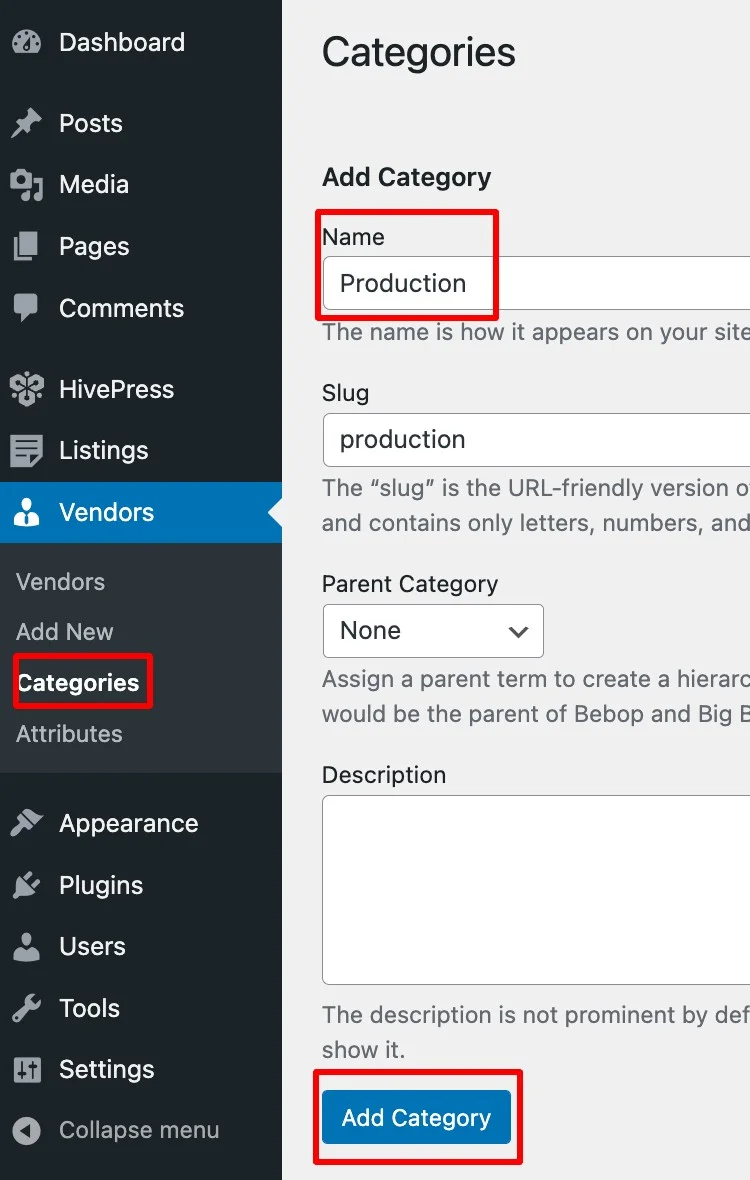
W zależności od organizacji firmy może być konieczne dodanie podkategorii , takich jak działy kopiowania oraz sztuki i wizualizacji w dziale kreatywnym. Aby to zrobić, po prostu przypisz podkategorię do kategorii nadrzędnej (spójrz na przykład na zrzucie ekranu) .
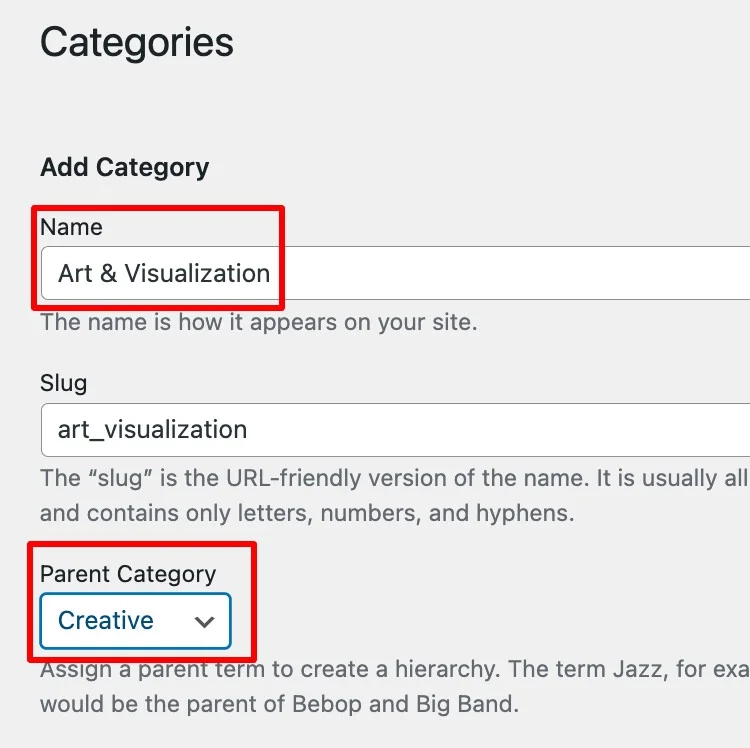
Możesz utworzyć tyle kategorii i podkategorii, ile potrzebujesz, aby zbudować rozbudowaną witrynę z katalogiem pracowników.
Dodaj pola profilu użytkownika
Po zakończeniu z kategoriami przejdź do kolejnego kroku konfiguracji pól profilu pracownika. Możesz utworzyć różne pola profilu, aby pokazać różne szczegóły dotyczące pracownika, np. Imię i nazwisko, e-mail, numer telefonu i tak dalej.
Na przykład utwórzmy pole Numer telefonu dla profili pracowników.
Przejdź do sekcji Dostawcy > Atrybuty > Dodaj nowy . Zacznij od wybrania tytułu pola, zaznacz opcję Edytowalne , aby umożliwić pracownikom wypełnienie swoich danych kontaktowych, a następnie wybierz „ Tekst ” w polu Typ pola .
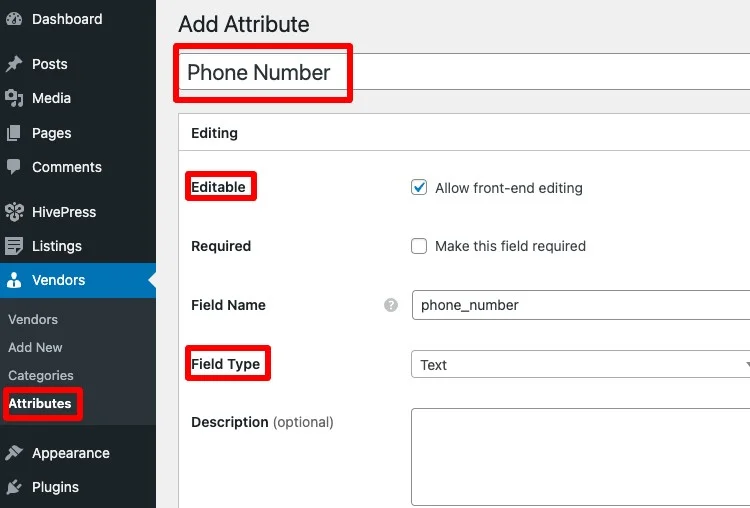
Możesz pozostawić sekcję Szukaj pustą, ponieważ pole Numer telefonu nie będzie używane jako filtr wyszukiwania. Zamiast tego przejdź do sekcji Wyświetlacz i skonfiguruj następujące funkcje:
- Obszary – innymi słowy miejsce na profilach pracowników, w którym będzie wyświetlane pole Numer telefonu. Zróbmy to Block (wtórne) , Page (wtórne) .
- Format – odpowiada za wizualną prezentację pola. W naszym przypadku przypiszmy mu następujący format
%label%: %value%
Zawsze kończ, klikając przycisk Opublikuj .
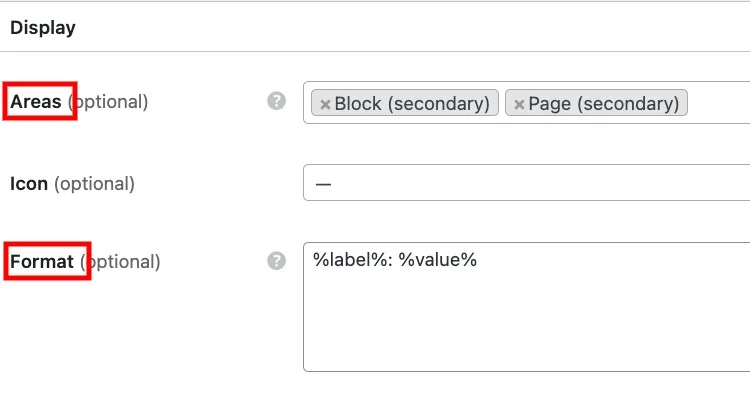
Następnie dodajmy pole Rola. Jest trochę inny niż numer telefonu jeden, ponieważ użytkownicy powinni mieć możliwość wybrania odpowiedzi z proponowanej listy. Aby go utworzyć, przejdź ponownie do sekcji Dostawcy > Atrybuty > Dodaj nowy i wpisz tytuł.
Zezwól na edycję frontonu i ustaw to pole jako obowiązkowe, zaznaczając pole Wymagane . W polu Typ pola wybierz opcję „ Wybierz ”.
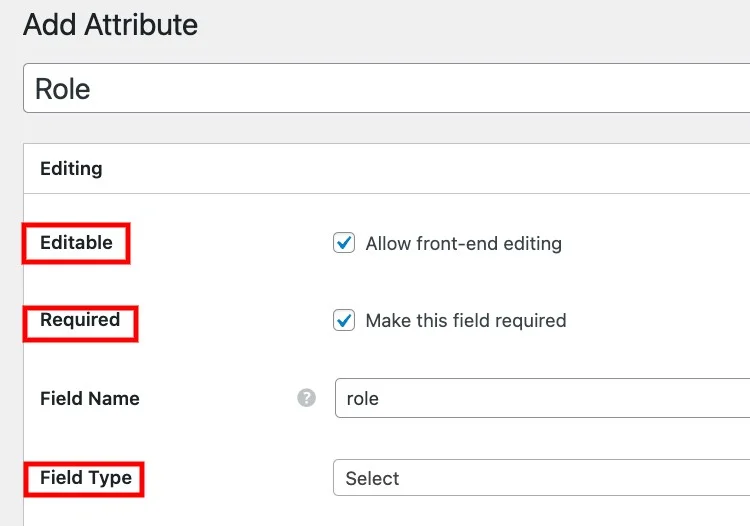
Następnie przejdź do sekcji Szukaj . Zaznaczając to pole jako Filtrowalne , umożliwiasz wyszukiwanie pracowników według ich ról. W polu Typ wyszukiwania wybierz „ Wybierz ”.
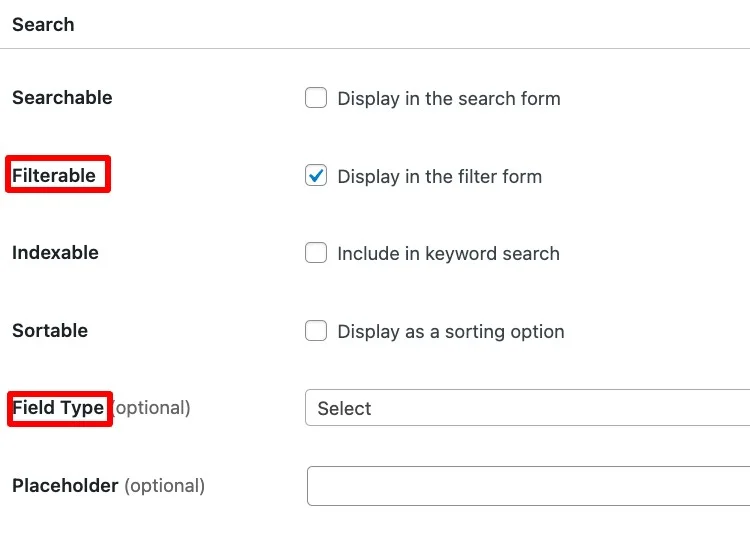
Następnie przejdź do sekcji Wyświetlacz . Podobnie jak w poprzednim przykładzie, skonfiguruj Obszary (Strona (podstawowa), Blok (podstawowa)) i Format %label%: %value%
Gdy tylko opublikujesz , w sekcji Edycja pojawi się przycisk Edytuj opcje . Kliknij go, aby dodać opcje ról do listy.
Idąc za przykładem poprzednio sprawdzanego przypadku katalogu pracowników agencji reklamowej, możesz potrzebować następnych opcji ról:
- Grafik;
- copywriter;
- Menadżer marketingu;
- Strateg itp.
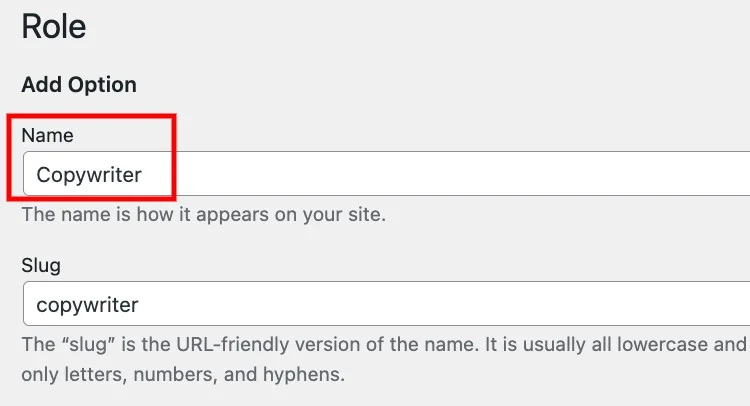
Można również tworzyć hierarchie opcji, aby umożliwić użytkownikom określanie ich kwalifikacji. Na przykład rola projektanta grafiki może mieć kilka opcji podrzędnych, takich jak projektowanie opakowań, projektowanie logo i projektowanie animacji.

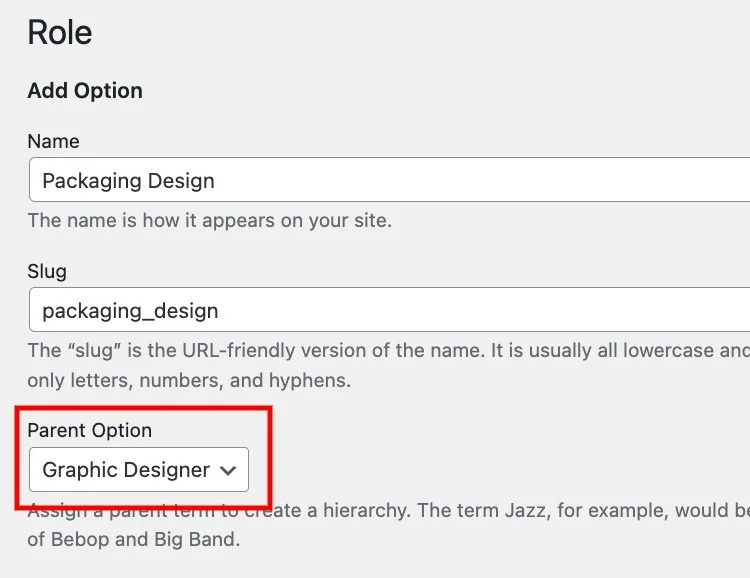
Co więcej, możesz tworzyć pola specyficzne dla kategorii. Na przykład, możesz sprawić, by pracownicy działu produkcji wybierali między opcjami stażu.
Dodaj nowe pole w Dostawcy > Atrybuty > Dodaj nowe. Ustaw tytuł, ustaw pole Edytowalne i Wymagane , ustaw Typ pola „ Wybierz ”, zaznacz opcję Filtrowalny i oznacz Typ pola wyszukiwania jako „ Wybierz ”.
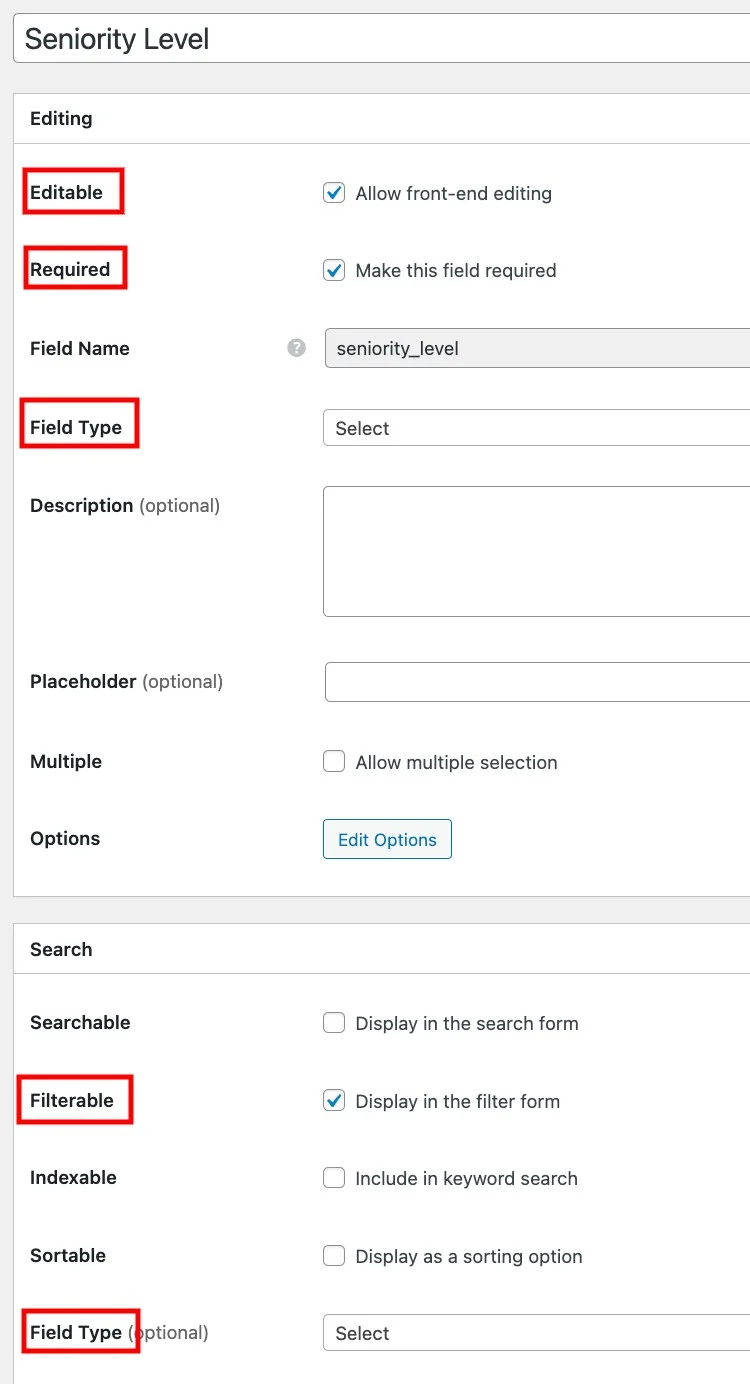
Następnie wybierz Obszary wyświetlania (np. Blokuj (dodatkowe), Strona (dodatkowe)) i Formatuj %label%: %value%
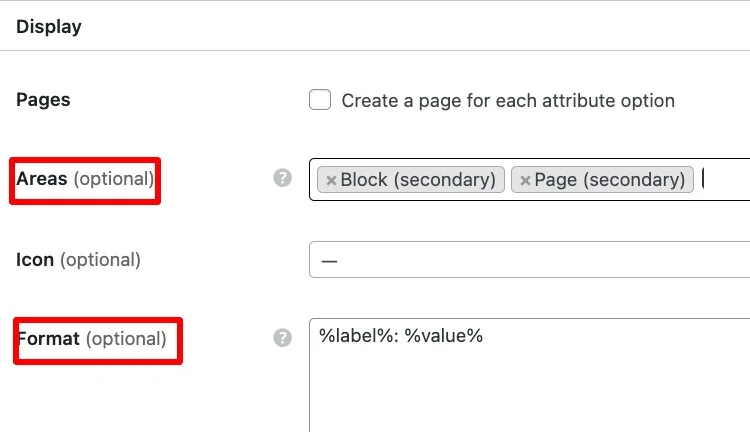
Kolejnym krokiem będzie przypisanie tego pola do kategorii Produkcja w sekcji po prawej stronie.
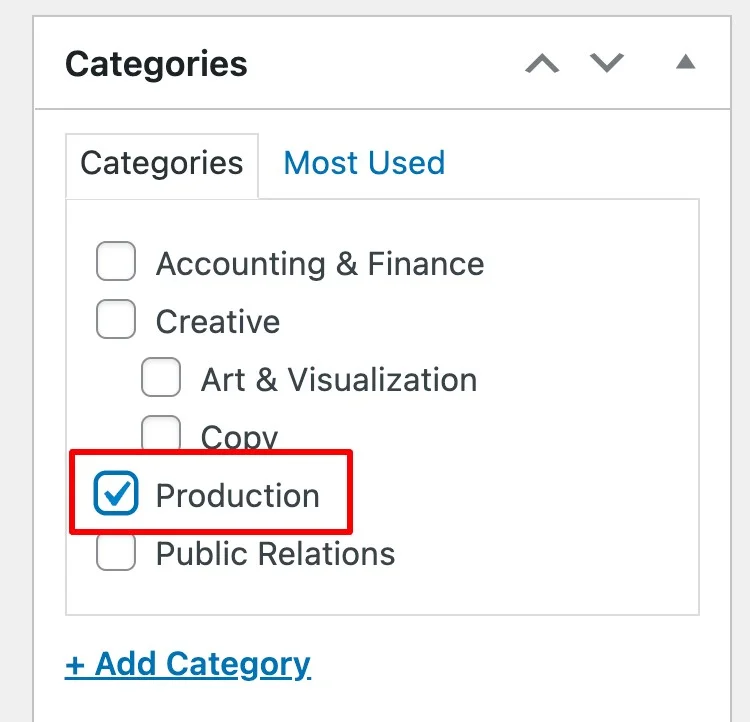
Po opublikowaniu przejdź do opcji edycji i dodaj kilka. Na przykład możesz dodać opcje Junior, Middle i Senior.
Teraz pracownicy korzystający z katalogu pracowników będą mogli dodawać do swoich profili wszystkie niezbędne dane.
Dodaj stronę
Przejdźmy dalej i stwórzmy stronę, na której będą wyświetlane profile wszystkich pracowników.
Przejdź do sekcji Pulpit > Strony > Dodaj nowy . Wpisz tytuł strony i kliknij znak, aby dodać kilka bloków układu. Na przykład dodajmy blok „Formularz wyszukiwania dostawców” i blok „Dostawcy”, który wyświetli wszystkich członków katalogu. Nie zapomnij opublikować strony.
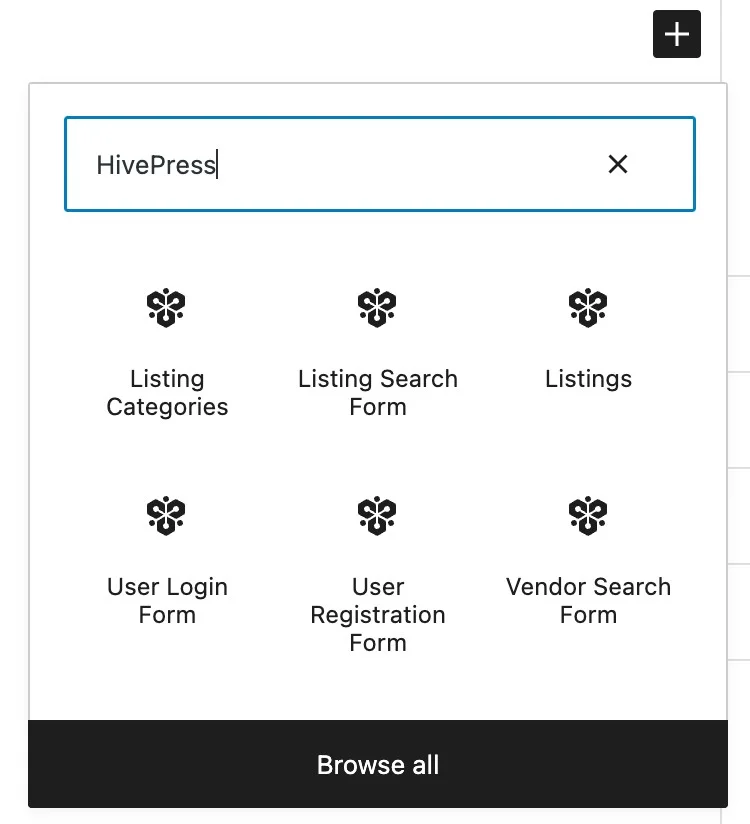
Następnie przejdź do sekcji Pulpit > Ustawienia > Czytanie i ustaw właśnie dodaną stronę jako stronę główną . Zakończ, klikając przycisk Zapisz zmiany .
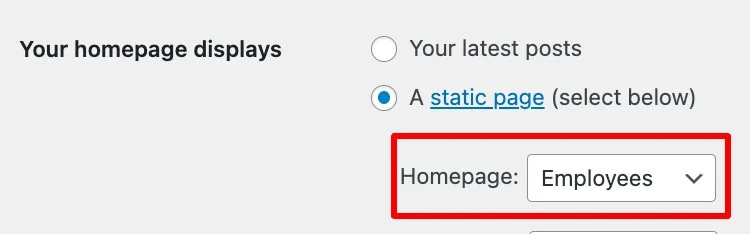
Przejdźmy teraz do następnego kroku.
Ustawiaj rzeczy
W tym kroku przejdziemy przez ustawienia HivePress, aby upewnić się, że wszystko działa we właściwy sposób. Po pierwsze, przejdź do zakładki HivePress > Ustawienia > Ogłoszenia i wyłącz funkcję Przesyłania aukcji , ponieważ w większości przypadków nie jest konieczne, aby witryna z katalogiem pracowników mogła dodawać aukcje.
Następnie przejdź do zakładki Dostawcy i ustaw stronę Dostawcy (tj. stronę, na której wyświetlą się wszyscy członkowie katalogu) w sekcji HivePress > Ustawienia > Dostawcy . Tutaj możesz ustawić swoją stronę główną, jeśli chcesz wyświetlić wszystkich pracowników na stronie głównej.
Dodatkowo tutaj musisz zezwolić na bezpośrednią rejestrację , pozwoli to pracownikom na samodzielne wystawianie swoich profili z poziomu frontendu. Jak zawsze, po zakończeniu Zapisz zmiany .
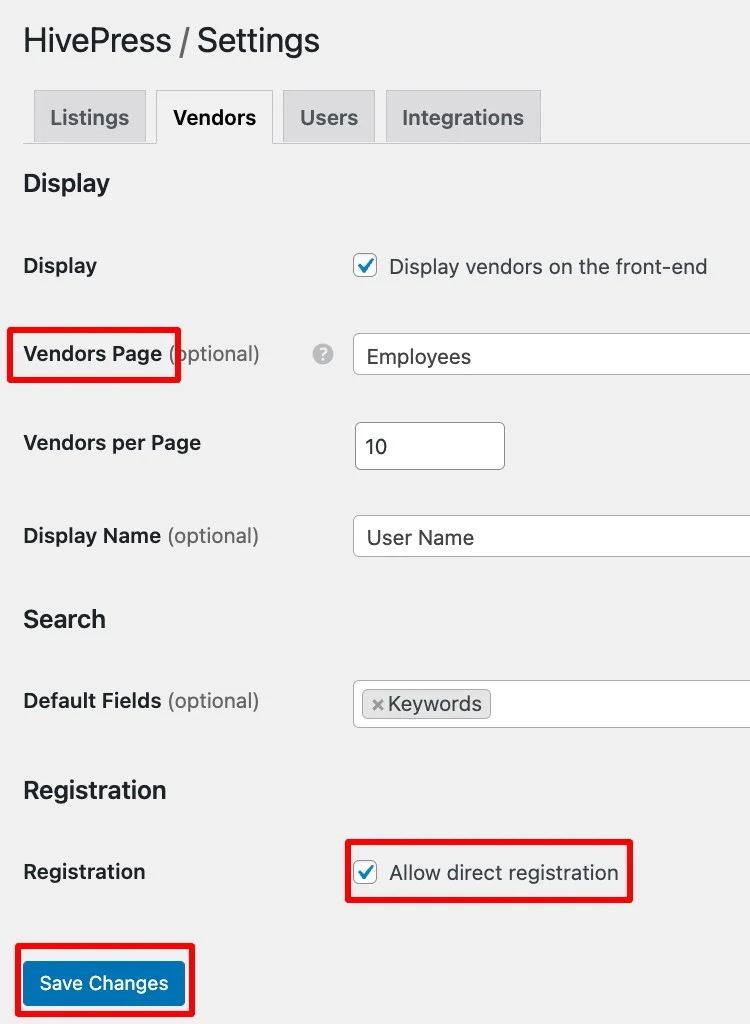
Następny,
Następnie przejdź do sekcji Pulpit nawigacyjny > Wygląd > Menu > Zarządzaj z podglądem na żywo . Będziesz potrzebować linku rejestracyjnego w swojej witrynie, aby pracownicy mogli go śledzić i wyświetlać swoje profile. Aby go dodać, przejdź do Nagłówek > Dodaj elementy > Linki niestandardowe i wypełnij pole, korzystając z następującej struktury linków w your domain/register-vendor
Wpisz tekst łącza , a następnie kliknij opcję Dodaj do menu i opublikuj .
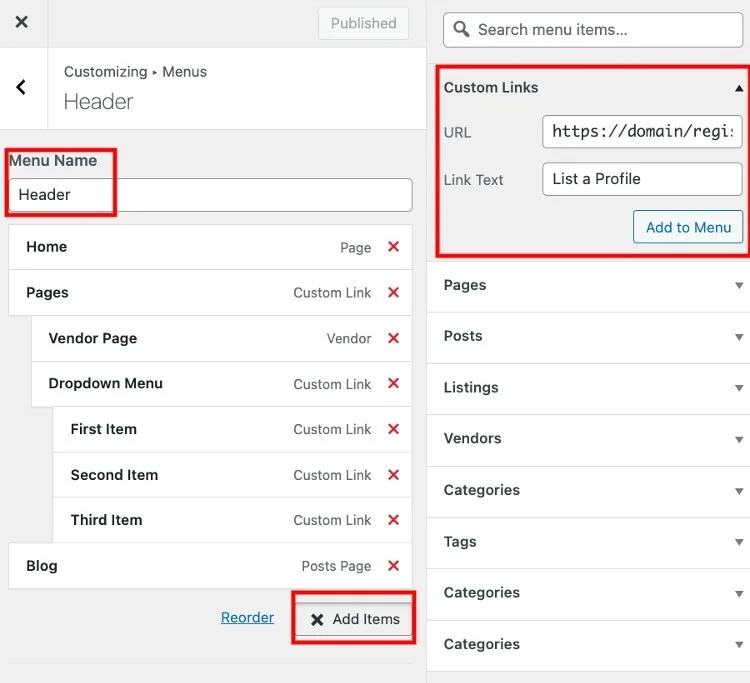
Otóż to! Teraz w nagłówku Twojej witryny znajduje się link rejestracyjny, za pomocą którego pracownicy mogą dodawać swoje profile.
Dodaj członków
ListingHive umożliwia dwie różne opcje dodawania nowych profili:
- Od frontendu – pracownicy mogą zarejestrować się poprzez formularz rejestracyjny użytkownika;
- Z zaplecza – możesz ręcznie dodawać profile użytkowników.
W oparciu o Twoje wymagania możesz wybrać sposób, który lepiej odpowiada Twoim potrzebom.
Na przykład jako administrator możesz dodawać nowych członków z zaplecza w sekcji Dostawcy > Dodaj nowego .
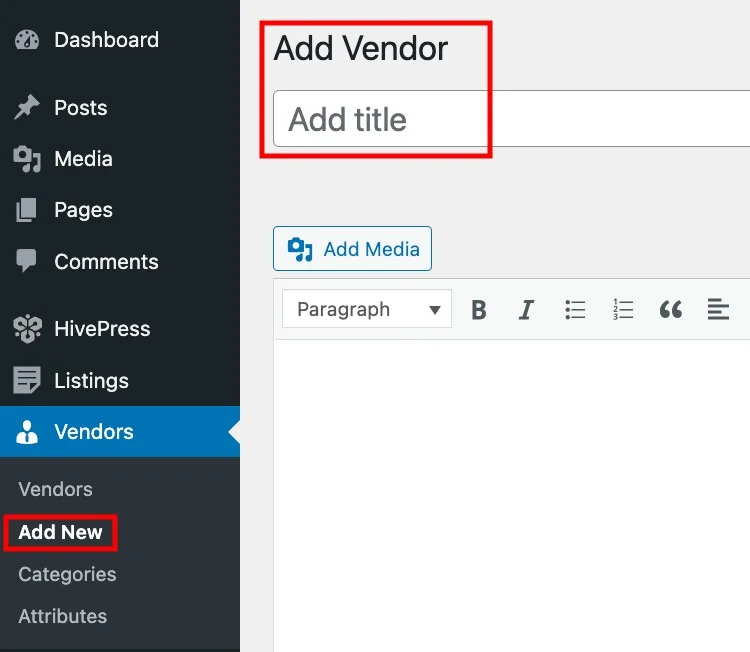
W przeciwnym razie sprawdźmy też, jak to działa dla pracowników. Użytkownicy mogą dodawać swoje profile, klikając łącze Wyświetl profil (łącze, które właśnie dodaliśmy w poprzednim kroku) . Następnie zostaną poproszeni o wypełnienie formularza za pomocą skonfigurowanych przez nas pól niestandardowych (np. Numer telefonu, Rola itp.) i przesłanie go, klikając przycisk Zapisz zmiany .
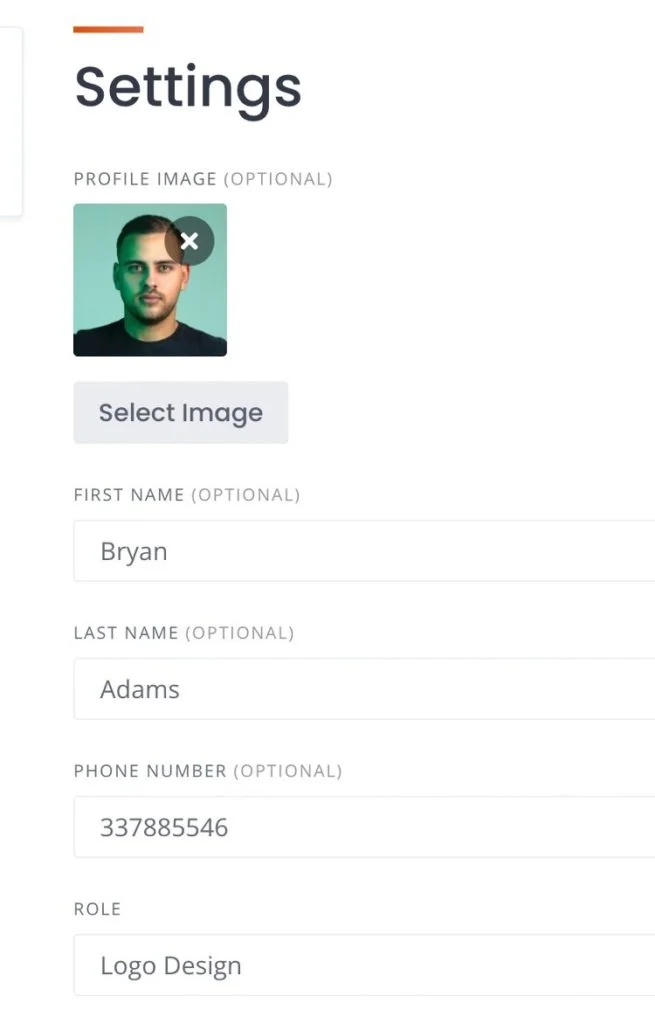
Dostosuj stronę główną
Motyw ListingHive jest w pełni zgodny z programem WordPress Customizer, który pozwala spersonalizować wygląd i działanie Twojej witryny. Możesz zmienić logo witryny, podstawowe i dodatkowe kolory oraz czcionki, przechodząc do strony swojej platformy i klikając przycisk Dostosuj (sprawdź screencast poniżej).
Dzięki podstawowym dostosowaniom i konfiguracji możesz łatwo zbudować tę samą witrynę, co na zrzucie ekranu.
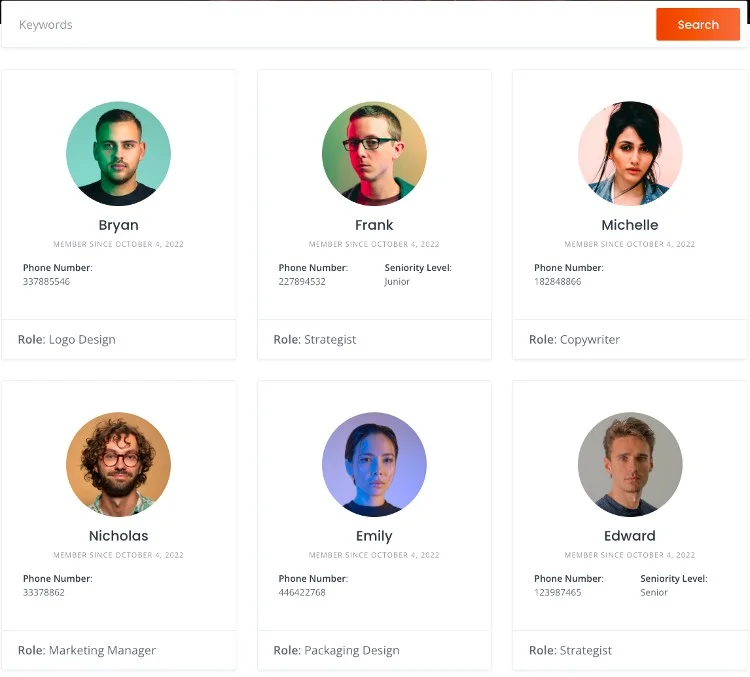
Rozszerz funkcjonalność
Na koniec możesz wzbogacić swoją witrynę o różne dodatkowe funkcje. HivePress ma ponad 15 rozszerzeń, których możesz użyć do rozszerzenia funkcjonalności katalogu personelu. Na przykład możesz zainstalować:
- Wiadomości – skonfigurowanie tej funkcjonalności pozwoli pracownikom komunikować się ze sobą na Twojej stronie;
- Linki społecznościowe – umożliwia użytkownikom dodawanie do swoich profili linków społecznościowych, takich jak LinkedIn czy Facebook;
- Geolokalizacja – ta funkcja może się przydać, jeśli Twoja firma ma wiele biur w różnych miejscach; dodaje mapę do Twojej witryny i umożliwia wyszukiwanie pracowników według lokalizacji;
- Członkostwo – z jego pomocą możesz ograniczyć dostęp do niektórych danych, np. danych kontaktowych pracowników, i zezwolić na wgląd tylko zarejestrowanym członkom.
Wszystkie dostępne dodatki znajdziesz w sekcji Dashboard > HivePress > Extensions .
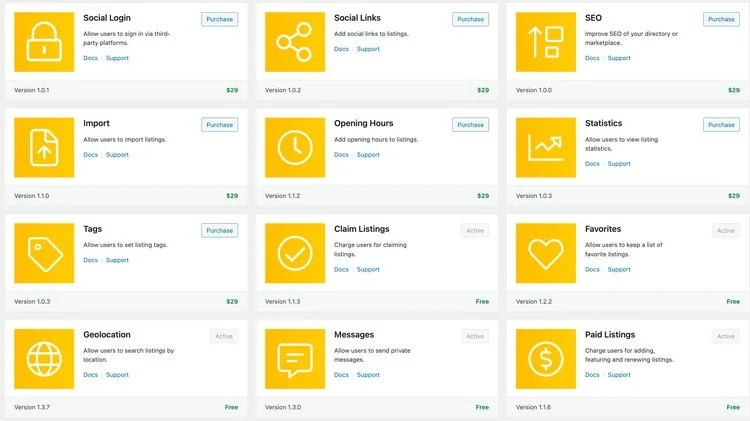
Wniosek
Gratulujemy zbudowania strony internetowej dla pracowników! Mamy nadzieję, że ten artykuł okazał się przydatny i jesteś gotowy, aby zachwycić pracowników Twojej firmy świetną platformą!
Zapraszam do zapoznania się z innymi naszymi artykułami:
- Top 7 sposobów na zarabianie pieniędzy na stronie z katalogiem
- Poradnik, jak uruchomić katalog biznesowy
